Mengaktifkan Fungsi LED Notification pada Tombol Capacitive HP Android - Banyak dari Smartphone yang mempunyai lampu pemberitahuan seperti Led contohnya pada handphone OS android yang tertentu dan mempunyai kualitas nomer 1 baik unggul dari Spesifikasi maupun Fitur pada Smartphone tersebut tetapi untuk Smartphone android kelas menengah dan bawah Fitur LED tersebut masih belum di dapat ya semua karena tergantung dari harga , seperti yang kita ketahui
Led Notification berfungsi untuk membantu User jika ada pemberitahuan yang masuk contohnya seperti BBM , SMS , Chat : Line Whatsapp dan Panggilan Missed Call jika aplikasi tersebut berinteraksi maka secara otomatis LED Notification akan berkedip yang bertanda bahwa ada messages yang masuk pada Handphone Android anda meski Layar handphone sedang dalam keadaan terkunci/Screen Lock .
Untuk pengguna android yang tidak memiliki LED Notification jangan khawatir disini saya akan berbagi
Tips Cara Mengaktifkan LED Notification yang di alihkan pada Tombol Capacitive Ponsel Android , nah solusi fungsi yang biasanya ada pada Lampu LED ini secara langsung akan ditampilkan pada Tombol Capacitive dengan cara ini tentu pengguna android dapat mengetahui jika ada pemberitahuan yang masuk ya meski itu hanya Tombol kapasitifnya . Disini kita menggunakan bantuan aplikasi
Xposed Installer dan
Gravity Box jika anda ketahui sebenarnya ke dua aplikasi tersebut mempunyai banyak
kegunaan mulai dari membuat status dan navbar menjadi transparan, mengunci layar dengan gesture, merubah tampilan home screen menjadi lebih indah,Mengubah Icon Signal dan Batre dan masih banyak lagi .
Syarat menggunakan
Tips cara menjadikan tombol kapasitif menjadi Fungsi LED Notification :
- Android harus Root
- Cara ini tidak berjalan pada Android yang sudah Update Custome ROM(LEWA,MIUI) kec. ROM Xperia
- Android Versi 4.1 up ,Cara ini tidak suport pada ICS dan Gingerbread
Jika Syarat diatas sudah dipenuhi maka kita lanjut ketahap Tutorialnya :
1. Cara Penginstalan Framework- Jika sudah Install Xposed Framework dan Gravity Box di Android anda (saya sarankan install lah di Memory Intenal untuk menghindari error)
- Selanjutnya Jalankan Xposed Installer Pilih menu Framework, lalu "Install/Update" kemudian "Reboot".
- Setelah reboot maka kembali pada Menu awal Xposed Installer >> pilih "Modules" >> centang "Gravity Box", lalu kembali ke menu framework pilih "Install/Update", dan Reboot .
2. Cara Mengaktifkan Tombol Capacitive- Pertama anda Buka aplikasi Gravity Box.
- Setelah itu pilih menu "Display Tweaks / Tweak Layar" >> centang "Button Backlight Notifications / Notifikasi lampu latar tombol" (cari dibagian paling bawah). selain itu anda dapat mengatur kecepatan kedipan lampu Led pada saat notifikasi masuk untuk defaultnya adalah 1500meter per second, silahkan atur sendiri sesuai keinginan anda.
- Jika Tahap Instal Framework dan pengaktifan tombol LED pada Tombol Capacitive selesai maka langkah terakhir Restart Android Anda.
Saya rasa anda bisa dalam menerapkan pada android anda selamat mencoba semoga artikel
Mengaktifkan Fungsi LED Notification pada Tombol Capacitive HP Android ini bermanfaat untuk anda dalam
merubah fungsi tombol LED menjadi Tombol kapasitif.

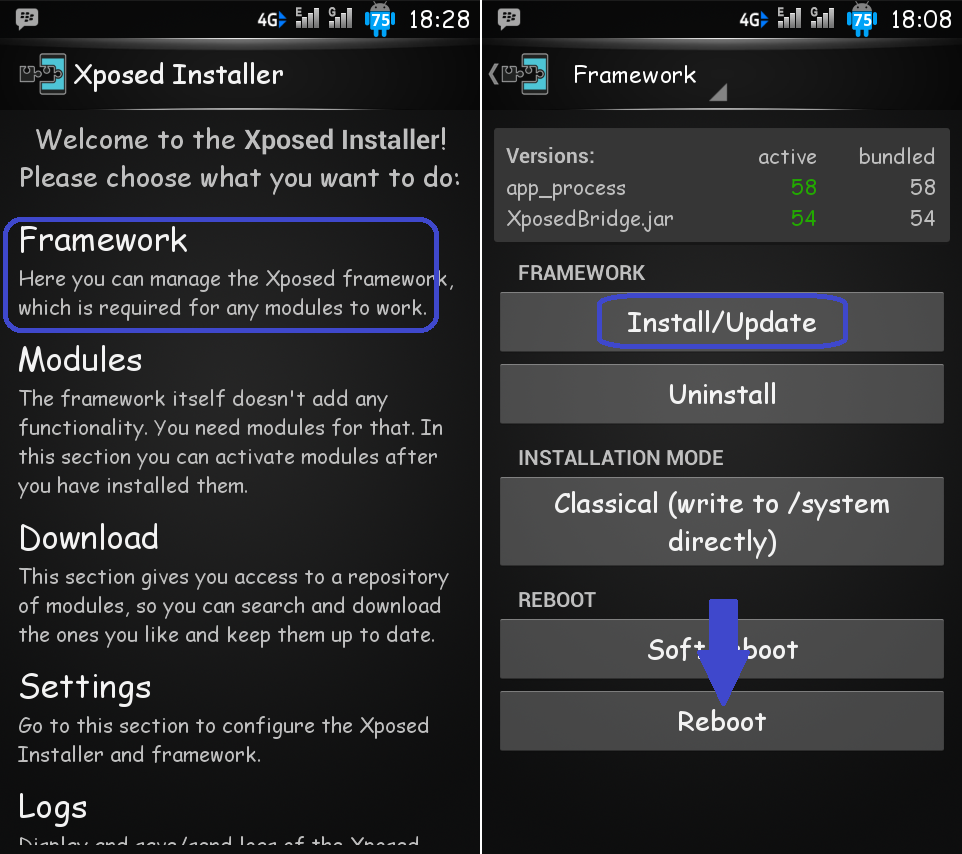
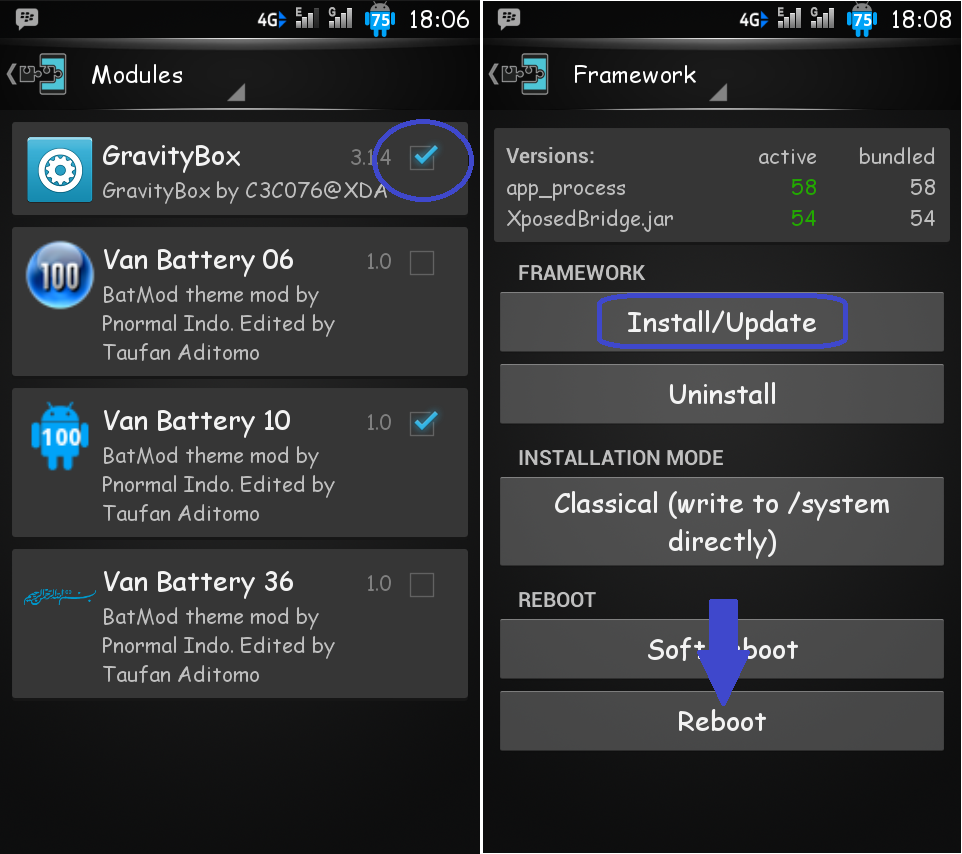
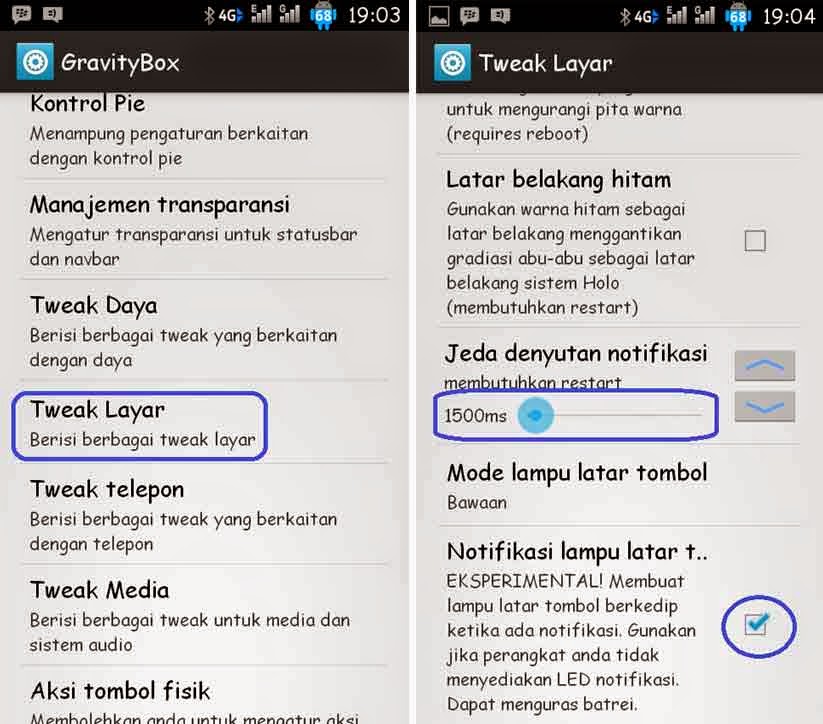
Post a Comment for "Mengaktifkan Fungsi LED Notification pada Tombol Capacitive HP Android"
No SPAM and No PORN, ejoy for comment!